
Բովանդակություն:
- Հեղինակ John Day [email protected].
- Public 2024-01-30 09:49.
- Վերջին փոփոխված 2025-06-01 06:09.
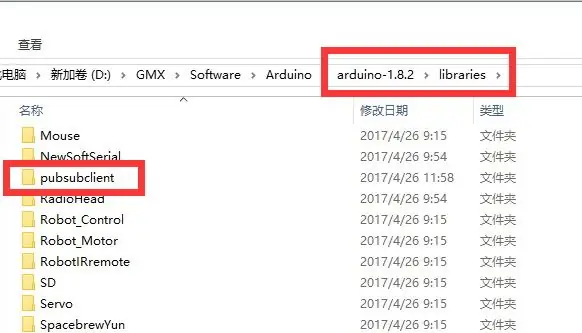

Այս դասը ցույց կտա MQTT արձանագրության հիմնական օգտագործումը NodeMCU տախտակի վրա:
Հրապարակեք «բարև աշխարհ» «outTopic» թեմային ամեն երկու վայրկյանը մեկ: Բաժանորդագրվեք «inTopic» թեմային, տպեք ցանկացած ստացված հաղորդագրություն: Այն ենթադրում է, որ ստացված բեռները տողեր են, այլ ոչ թե երկուական: Եթե բաժանորդագրված հաղորդագրությունը «1» է, լուսավորեք onboards LED: Անջատեք ինքնաթիռի LED- ն, եթե բաժանորդագրվելու հաղորդագրությունը «0» է:
Նախապատրաստում. Osoyoo NodeMCU x1
USB մալուխ x1
PC x1
Arduino IDE (Versin 1.6.4+)
Միացրեք NodeMCU- ն համակարգչին USB մալուխի միջոցով:
Քայլ 1: Գրադարանի տեղադրում
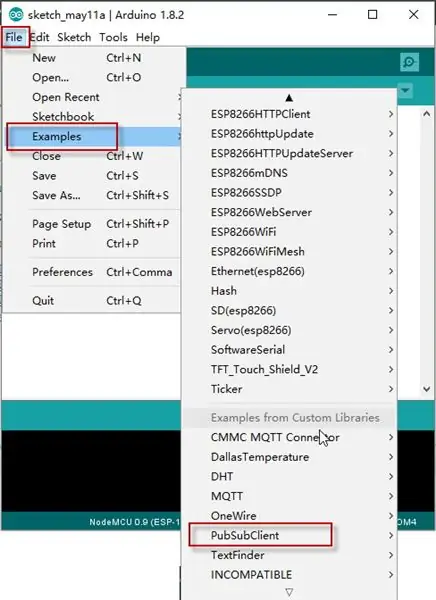
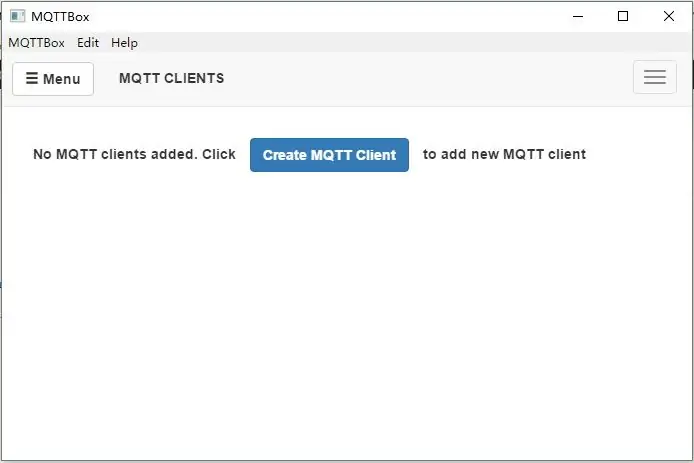
Տեղադրեք PubSubClientlibrary- ը
Մեզ անհրաժեշտ է տեղադրել MQTT վերջնական գրադարան (PubSubClient) ՝ MQTT բրոքերի հետ շփվելու համար, խնդրում ենք գրադարանը ներբեռնել հետևյալ հղումից ՝
Անջատեք վերևի ֆայլը, տեղափոխեք չփակված թղթապանակը Arduino IDE գրադարանի թղթապանակ:
Բացեք Arduino IED- ը, «Pubsubclient» - ը կարող եք գտնել «Օրինակներ» սյունակում:
Տեղադրեք MQTT հաճախորդ
մենք կօգտագործենք MQTTBox- ը որպես MQTT հաճախորդ: խնդրում ենք ներբեռնել ՝
Քայլ 2: Կոդ
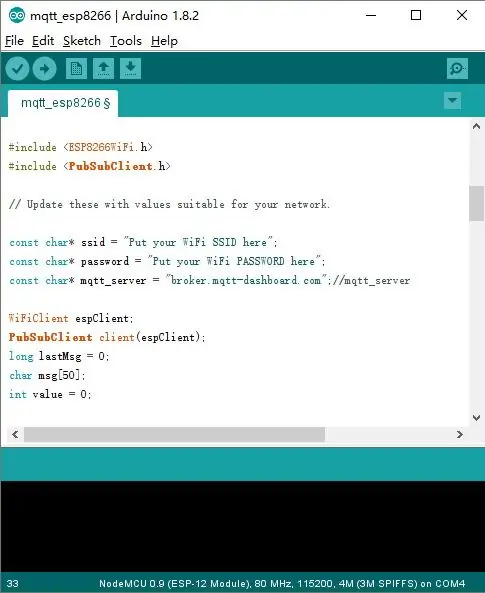
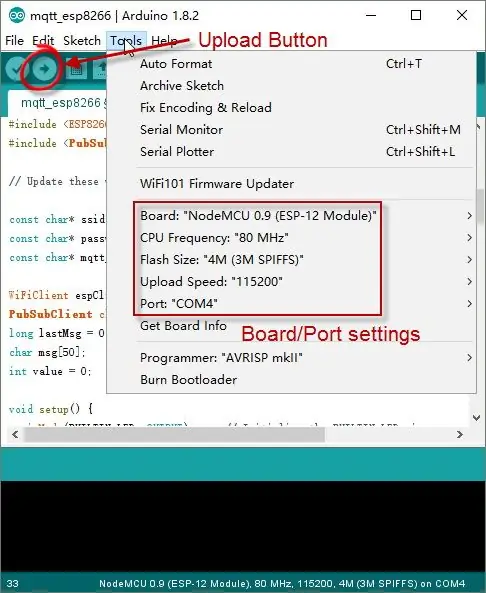
բացեք Arduino IDE-> Ֆայլ-> Օրինակ-> pubsubclient-> mqtt esp8266, դուք կստանաք նմուշի կոդ:
Խմբագրեք կոդը ՝ ձեր WiFi- ի և MQTT- ի պարամետրերին համապատասխանելու համար ՝ որպես հետևյալ գործողություններ.
const char* ssid = "your_hotspot_ssid"; const char* գաղտնաբառ = "your_hotspot_password";
2) MQTT սերվերի հասցեի կարգավորում, այստեղ մենք օգտագործում ենք անվճար MQTT բրոքեր «broker.mqtt-dashboard.com»: Դուք կարող եք օգտագործել ձեր սեփական MQTT բրոքերի URL- ն կամ IP հասցեն `mqtt_server արժեքը վերևում սահմանելու համար: Կարող եք նաև օգտագործել որոշ հայտնի անվճար MQTT սերվեր ՝ նախագիծը փորձարկելու համար, օրինակ ՝ «broker.mqtt-dashboard.com», «iot.eclipse.org» և այլն:
const char* mqtt_server = «բրոքեր.mqtt-dashboard.com»;
3) MQTT Հաճախորդի կարգավորումներ Եթե ձեր MQTT բրոքերից պահանջվում է clientID, օգտվողի անուն և գաղտնաբառի նույնականացում, ապա ձեզ հարկավոր է
փոփոխություն
եթե (client.connect (clientId.c_str ()))
Դեպի
if (client.connect (clientId, userName, passWord)) // տեղադրել ձեր clientId/userName/passWord այստեղ
Եթե ոչ, պարզապես պահեք դրանք որպես կանխադրված: Դրանից հետո ընտրեք ստորև նշված տախտակի տեսակը և նավահանգստի տեսակը, այնուհետև ուրվագիծը վերբեռնեք NodeMCU- ին:
- Տախտակ. «NodeMCU 0.9 (ESP-12 մոդուլ)»
- Պրոցեսորի հաճախականությունը ՝ «80 ՄՀց» Ֆլեշի չափը ՝ «4 Մ (3 Մ SPIFFS)»
- Բեռնման արագություն ՝ 115200
- Պորտ. Ընտրեք ձեր սեփական սերիական նավահանգիստը ձեր NodeMCU- ի համար
Քայլ 3: Կարգավորեք MQTT հաճախորդը (MQTTBOX)
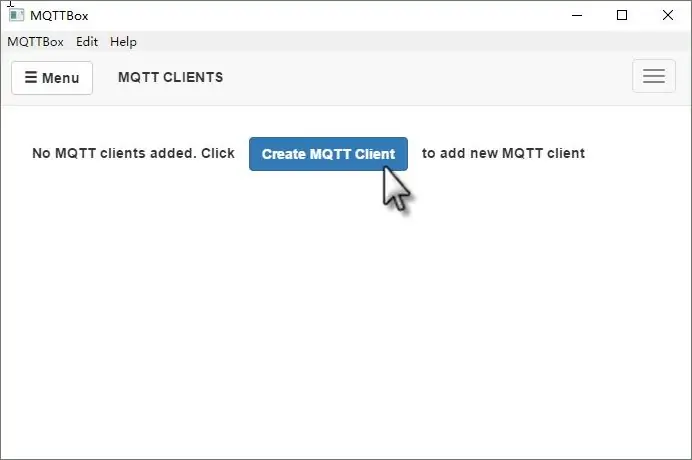
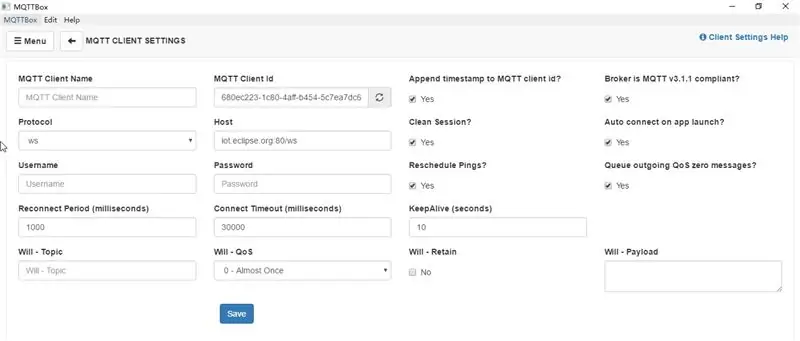
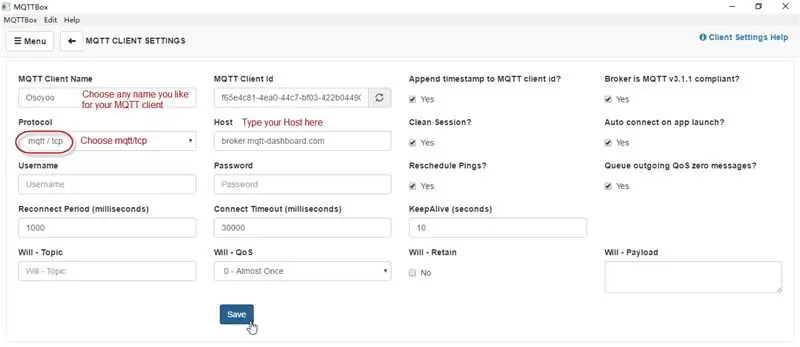
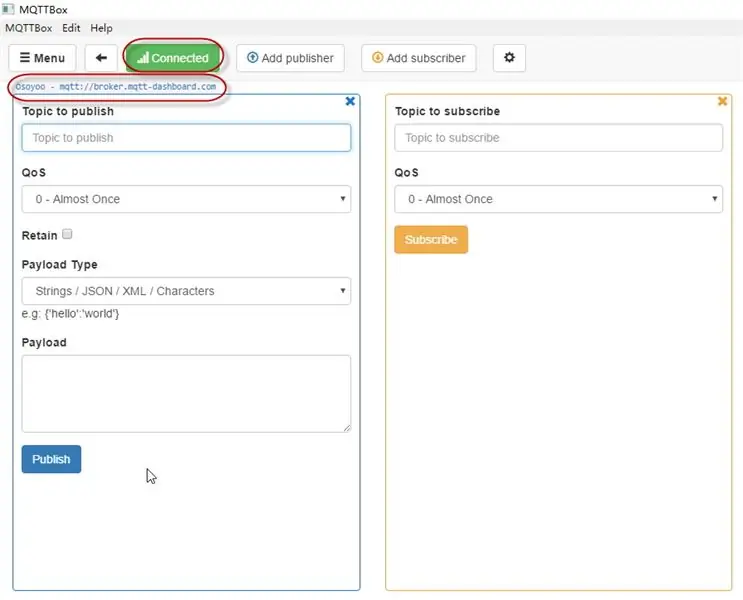
Այս քայլում մենք ցույց կտանք, թե ինչպես ստեղծել MQTT հաճախորդ MQTTBox- ում:
Բացեք MQTTBox- ը և կտտացրեք կապույտ կոճակին ՝ նոր MQTT հաճախորդ ավելացնելու համար:
Կարգավորեք MQTT Հաճախորդների կարգավորումները ՝ ստորև.
- MQTT Client Name - Ընտրեք ցանկացած անուն, որը Ձեզ դուր է գալիս
- Արձանագրություն - Ընտրեք «mqtt/tcp»
- Հյուրընկալող - Այս սյունակում մուտքագրեք ձեր «mqtt_server» - ը, համոզվեք, որ այն նույնն է, ինչ ձեր ուրվագիծը: (Մենք այստեղ օգտագործում ենք «broker.mqtt-dashboard.com»)
- Այլ կարգավորումները պահեք որպես կանխադրված
- Կտտացրեք ՝ ձեր փոփոխությունները պահելու համար:
Հաջորդը, դուք ինքնաբերաբար կմտնեք նոր էջ: Եթե վերը նշված բոլոր կազմաձևերը ճիշտ են, «Միացված չէ» -ը կփոխվի «Միացված» -ի, ձեր MQTT հաճախորդի անունն ու Հոստի անունը կցուցադրվեն այս էջի վերևում:
Թեմայի կարգավորում. Համոզվեք, որ MQTT հաճախորդի հրապարակման թեման նույնն է, ինչ Arduino- ի էսքիզների բաժանորդագրման թեման (inTopic այստեղ: Համոզվեք, որ ձեր MQTT հաճախորդի բաժանորդագրության թեման նույնն է, ինչ Arduino- ի էսքիզների հրապարակման թեման (outTopic here):
Քայլ 4: Runրագրի գործարկման արդյունքը
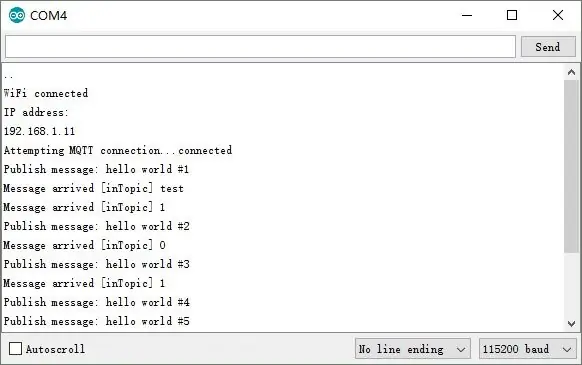
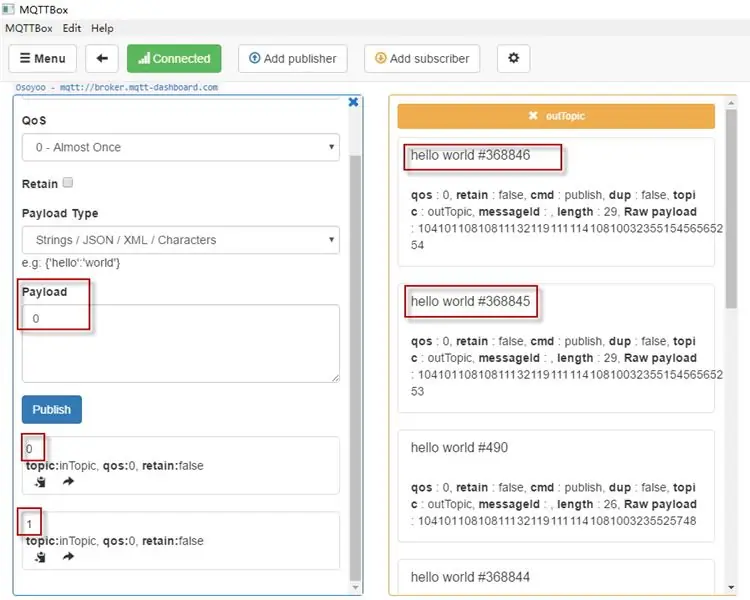


Վերբեռնումն ավարտվելուց հետո, եթե wifi թեժ կետի անվան և գաղտնաբառի կարգավորումը կարգին է, և MQTT միջնորդը միացված է, բացեք Սերիայի մոնիտորը, սերիական մոնիտորի վրա կտեսնեք հրապարակվող «բարև աշխարհ» հաղորդագրությունը:
Այնուհետև բացեք MQTT հաճախորդը և թողարկեք «1» բեռնվածքը թեմայի վերաբերյալ, այս NodeMCU- ն կստանա այս հաղորդագրությունները ՝ բաժանորդագրվելով «inTopic» - ին, և LED- ը լուսավորված կլինի:
Այս թեմայի համար հրապարակեք «0» բեռնվածությունը, NodeMCU LED- ն անջատված կլինի:
Խորհուրդ ենք տալիս:
Ինչպես կատարել ձեր սեփական OS- ն: (խմբաքանակ և օրինակ ներսում). 5 քայլ

Ինչպես կատարել ձեր սեփական OS- ն: (խմբաքանակ և օրինակ ներսում). Ստեղծեք այն հիմա:
MTP Arduino ծրագրավորման օրինակ. 5 քայլ

MTP Arduino ծրագրավորման օրինակ. Այս հրահանգում մենք ցույց ենք տալիս, թե ինչպես օգտագործել SLG46824/6 Arduino ծրագրավորման ուրվագիծը `ծրագրավորելու երկխոսություն SLG46824/6 GreenPAK ™ Multiple-Time Programmable (MTP) սարք: GreenPAK սարքերի մեծամասնությունը մեկանգամյա ծրագրավորվող է (OTP), ինչը նշանակում է, որ դրանք մեկ անգամ ոչ
Arduino Matrix ստեղնաշարի կողպեքի ժամանակակից և նոր և ավելի հեշտ օրինակ 4x4: 3 քայլ

Arduino Matrix ստեղնաշարով կողպեքի արդիական և նոր և ավելի հեշտ օրինակ 4x4. I2C միացումով LCD ստեղնաշարի 4x4 մատրիցա օգտագործելու մեկ այլ օրինակ:
APP INVENTOR 2 - Մաքուր առջևի խորհուրդներ (+4 օրինակ) ՝ 6 քայլ

APP INVENTOR 2 - Մաքուր առջևի խորհուրդներ (+4 օրինակ). Մենք կտեսնենք, թե ինչպես կարող ենք ձեր հավելվածը AI2- ում էսթետիկ տեսք ունենալ :) Այս անգամ կոդ չկա, միայն խորհուրդներ են տրվում հարթ ծրագրի համար, ինչպիսին է վերևի 4 օրինակը:
IoT Guru Cloud - Պարզ գրաֆիկի օրինակ. 4 քայլ

IoT Guru Cloud - Պարզ գծապատկերային օրինակ. IoT Guru Cloud- ը տրամադրում է մի շարք հետնապահ ծառայություններ REST API- ի միջոցով, և դուք կարող եք հեշտությամբ ինտեգրվել այս REST զանգերը ձեր վեբ էջին: Highcharts- ի միջոցով դուք կարող եք ցուցադրել ձեր չափման գծապատկերները պարզապես AJAX կանչով
